스마트폰으로 캡처한 사진은 모바일 기기의 사진 컬렉션에 저장되는 경우가 많습니다. 호기심 많은 개인이 이러한 시각적 표현을 우연히 발견하면 숨겨야 하는 이미지에 액세스할 수 있습니다. 여기에는 민감한 데이터, 소중한 사람을 위한 선물 아이디어 또는 기타 사적인 자료가 포함될 수 있습니다. 동기가 무엇이든, 앨범에서 사진을 삭제하는 간단한 방법이 있습니다.
Android 디바이스에서 이미지를 숨기려는 경우, 이 문서에서 이 작업을 수행하는 방법에 대한 지침을 제공하므로 이 문서를 계속 참조하세요.
갤러리에서 사진을 숨기는 기본 도구
널리 사용되는 Android 디바이스에는 갤러리 내 사진을 숨기는 고유한 메커니즘이 탑재되어 있습니다. 삼성은 이 목적을 달성하기 위해 독점 애플리케이션을 사용하는 반면, 다른 핸드셋에서는 Google 포토를 대체 수단으로 사용할 수 있습니다. 이제 이 두 가지 방법을 자세히 살펴보겠습니다.
보안상의 이유로 모바일 디바이스에서 보호되거나 암호화된 폴더 내의 이미지를 캡처하는 것은 허용되지 않습니다.
삼성 휴대폰에서 사진 숨기기
삼성 보안 폴더 기능은 누가 버전 7.0 이상의 Android 기기를 보유한 사용자만 이용할 수 있습니다. 이 기능을 사용하면 사진 및 애플리케이션과 같은 기밀 데이터를 비밀번호로 보호되는 안전한 공간에 저장할 수 있습니다.
보안 폴더를 처음 초기화하려면 ‘설정’, ‘생체 인식 및 보안’, ‘보안 폴더’를 차례로 클릭해 설정 메뉴로 이동하세요. 이 때 삼성 계정 자격 증명을 사용하여 로그인해야 합니다. 인증에 성공하면 장치에서 폴더에 대해 선호하는 보호 방법을 선택하도록 요청합니다. 이 단계를 완료하면 애플리케이션의 서랍을 통해 보안 폴더를 사용할 수 있게 되며, ‘사진 추가’를 탭하여 안전하게 보관할 파일을 추가할 수 있습니다.
장치의 보안 폴더에 포함된 이미지는 다른 곳에 복제되거나 복제되지 않고 장치에만 독점적으로 저장됩니다. 이러한 사진은 백업 프로세스에 포함되지 않으며 장치 전체 재설정을 실행하면 영구적으로 삭제됩니다.
Google 포토에서 이미지 숨기기
각 Android 스마트폰에는 일반적으로 Google 포토가 사전 설치되어 있습니다. 사용자는 기본 사진 갤러리에서 기밀 사진을 숨길 수 있도록 Google 포토 내에 잠금 폴더를 설정할 수 있습니다. 사진을 이 폴더로 옮기면 가젯의 사진 보기 애플리케이션에 더 이상 사진이 표시되지 않습니다.
계속 진행하기 전에 기기 설정에서 ‘지문/핀’ 잠금 옵션을 활성화했는지 확인하세요. 그런 다음 “라이브러리” 애플리케이션으로 이동하여 “유틸리티”를 선택합니다. 여기에서 ‘잠긴 폴더’를 선택한 다음 화면에 표시되는 안내에 따라 지문 또는 비밀번호를 사용해 본인 인증을 진행합니다. 폴더 잠금이 해제되면 ‘항목 이동’을 가볍게 탭하고 전송할 이미지와 동영상을 선택합니다. ‘이동’을 한 번 더 탭하여 이 과정을 반복하고 작업이 완료될 때까지 기다립니다. 폴더 내의 콘텐츠를 제거하려면 동일한 단계를 반복하되 대신 “항목 삭제”를 선택하면 됩니다.
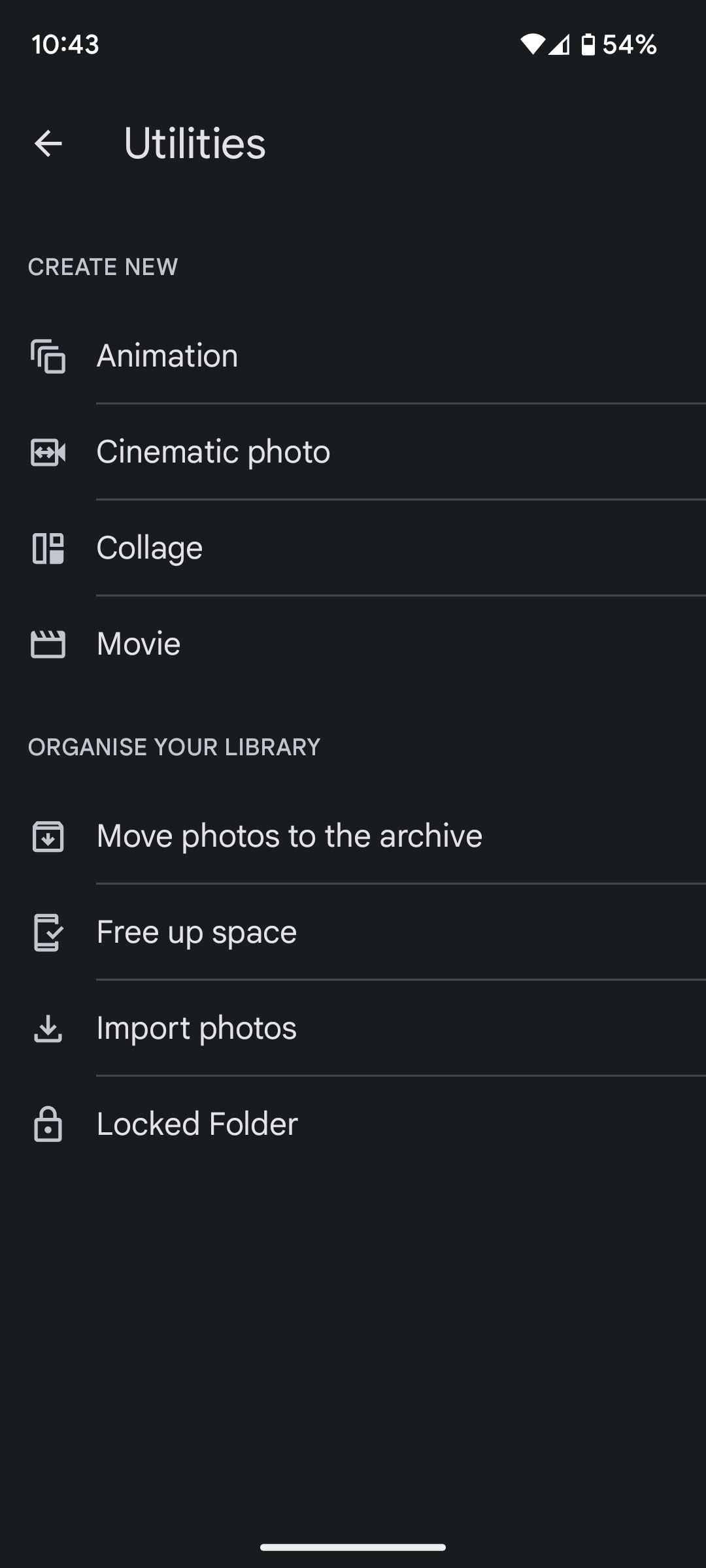
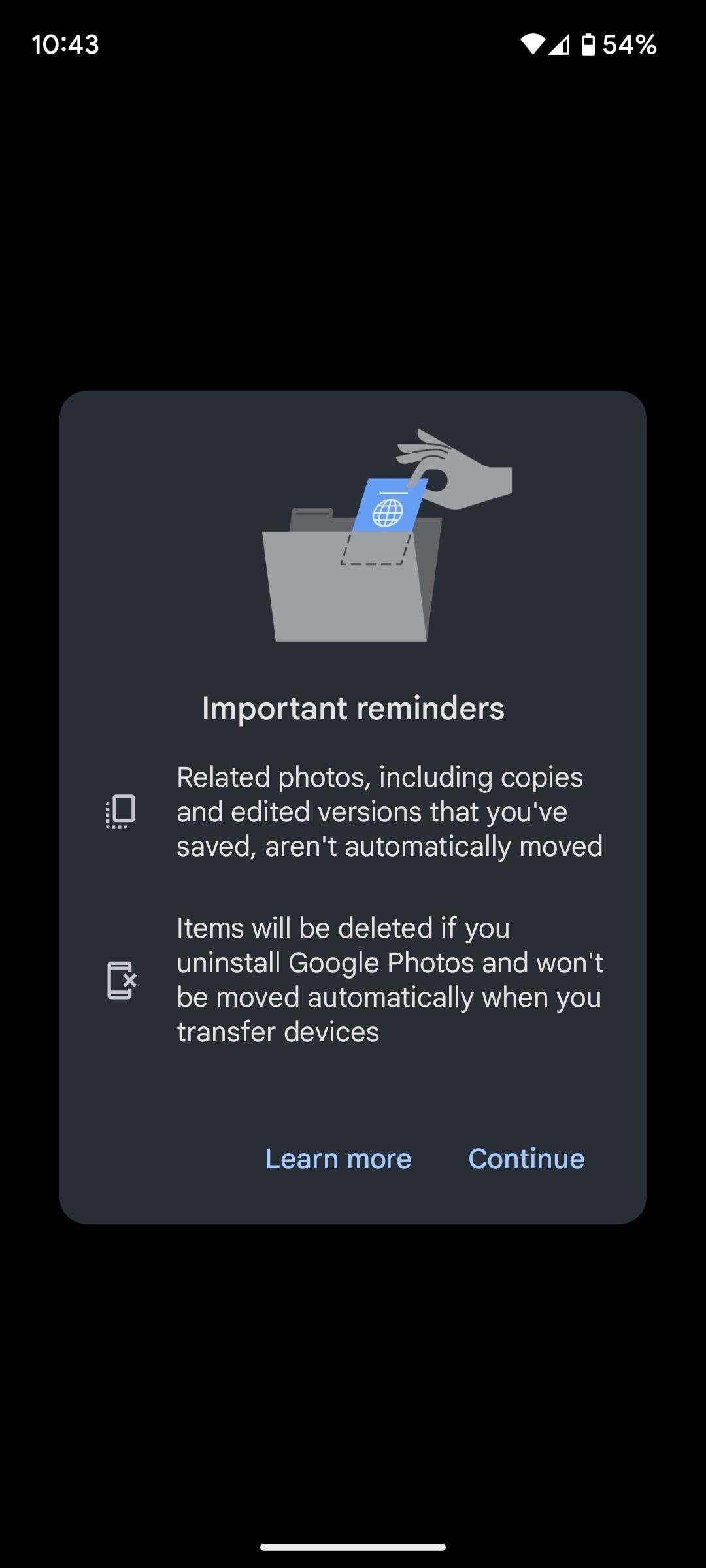 닫기
닫기
잠금 폴더 기능은 실제로 유용하지만 사용할 때는 주의를 기울여야 합니다. Google 포토는 클라우드 기반 이미지 저장소 솔루션으로도 사용되지만, 비공개 폴더에 포함된 모든 파일은 백업되지 않으며 이전에 백업한 경우 삭제됩니다. 이러한 이미지를 클라우드에 저장하려면 먼저 잠긴 폴더에서 이미지를 전송해야 합니다.
파일 관리자를 사용하여 갤러리에서 사진 숨기기
또는 다소 복잡한 절차가 필요하지만 여러 가지 대체 솔루션이 있습니다.
파일을 숨기는 데 파일 관리자를 사용하는 것도 타사 전문 애플리케이션을 사용하는 것과 함께 대안이 될 수 있습니다. 여러 타사 이미지 갤러리에서도 이러한 기능을 제공합니다. 먼저 파일 숨기기를 위한 두 가지 파일 관리자 기술을 살펴보겠습니다.
새 폴더 만들기
시작하기 위한 전제 조건은 모바일 장치에 최고 수준의 파일 관리자를 설치하는 것입니다. 다양한 옵션이 제공되므로 어떤 것을 다운로드해야 할지 잘 모르겠다면 Google Play 스토어에서 가장 높은 평가를 받은 파일 관리자에 대한 종합적인 개요를 살펴보세요.
파일 관리자를 선택하고 실행한 후 .PrivateFiles 또는 .Secret과 같이 마침표로 시작하는 새 폴더를 생성하여 프로세스를 시작하세요.
선택한 소프트웨어를 사용하여 지정된 폴더 내에서 선택한 이미지를 숨기는 방법에 대한 자세한 내용은 애플리케이션 개발자가 제공한 지침을 참조하세요. 일반적으로 원하는 이미지를 길게 누르고 표시되는 적절한 옵션을 선택하면 이 작업을 수행할 수 있습니다.
문서를 옮기면 사진 뷰어 애플리케이션에서 해당 문서가 누락됩니다. 이는 마침표로 시작된 디렉토리가 장치의 운영 체제에서 검사되지 않기 때문에 발생합니다.
“.nomedia” 파일 만들기
누군가에게 수많은 이미지를 수동으로 재배치하도록 지시하는 것은 힘든 작업일 수 있습니다. 따라서 비밀로 유지하려는 사진이 여러 장 있는 경우 원하는 숨겨진 폴더 내에 “.nomedia” 파일을 만드는 것이 더 실용적인 해결책입니다.
지정된 폴더 내에 .nomedia 파일이 있으면 색인을 면밀히 조사할 때 장치에서 폴더의 카탈로그화 프로세스를 억제합니다.
이 파일을 생성하려면 타사 파일 관리 애플리케이션을 사용해야 합니다. 이 프로그램을 사용하여 원하는 디렉토리로 이동하여 지정된 폴더(.nomedia) 내에 새 파일을 생성하고 파일 이름에 마침표가 포함되어 있는지 확인합니다(파일 자체가 비어 있는지 확인). 이 작업은 장치의 사용자 인터페이스에서 이 폴더의 존재를 숨기는 기본 메커니즘 역할을 합니다.
앞서 언급한 단계를 실행 취소하려면 확장자가 “.nomedia”인 파일을 제거하기만 하면 됩니다.
이러한 기술 중 어느 것도 디바이스의 기본 이미지 갤러리에서 이미지를 가리지 않으며, 액세스하는 데 비밀번호가 필요하지 않습니다.
Android에서 사진을 숨기는 타사 앱
사진을 안전하게 숨기려는 사용자는 타사 이미지 갤러리 애플리케이션을 사용할 수 있습니다. 그중에서 강력 추천하는 세 가지 앱을 소개합니다:
Vaulty
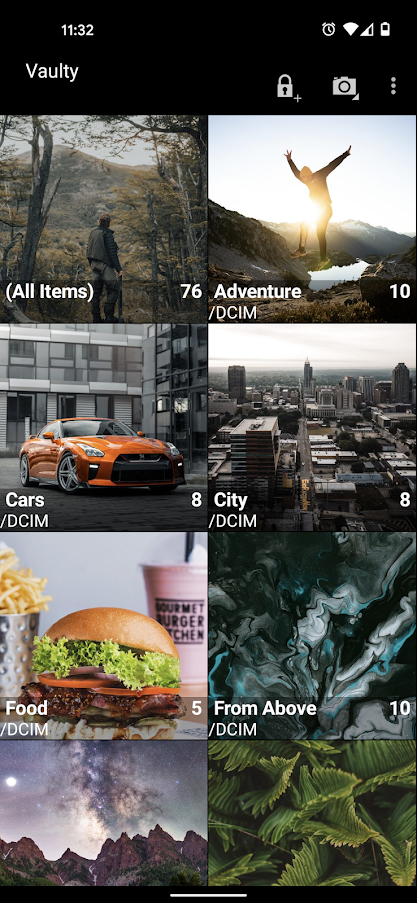
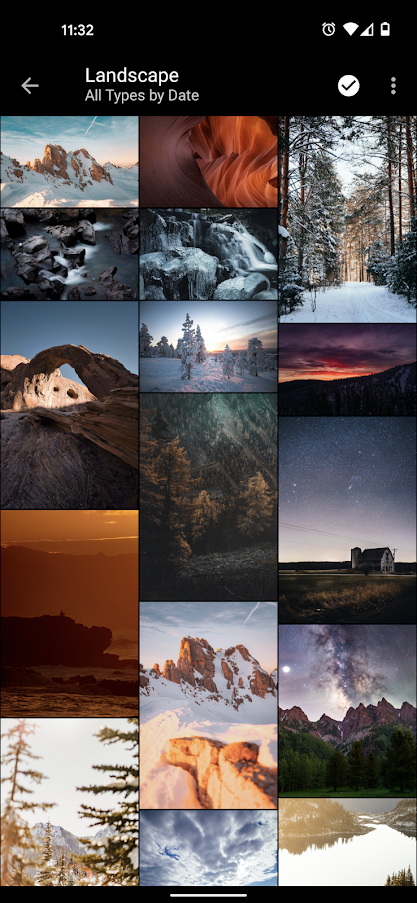 닫기
닫기
Vaulty는 데이터 은닉을 위한 최고의 애플리케이션으로 인정받고 있으며, 구글 플레이 스토어에 수십만 건의 호평을 남긴 만족스러운 사용자들이 많이 이용하고 있습니다.
이 애플리케이션에는 사용자가 사진을 안전하게 저장할 수 있는 내장 사진 갤러리가 있습니다. 이 갤러리는 개인 선호도에 따라 사진을 별도의 보관함으로 구성 할 수있는 고유 한 기능을 제공하여 개인이 특정 이미지 컬렉션을 선택한 그룹과 공유 할 수 있습니다. 또한 사용자가 생성한 모든 콘텐츠는 강력한 비밀번호로 보호되며, 미디어 파일에 대한 백업 기능을 추가로 제공하여 기기 분실이나 손상 시에도 데이터 보안을 보장합니다.
Vaulty는 무료로 다운로드할 수 있는 애플리케이션이지만, 인앱 구매 옵션도 있습니다.
Keepsafe
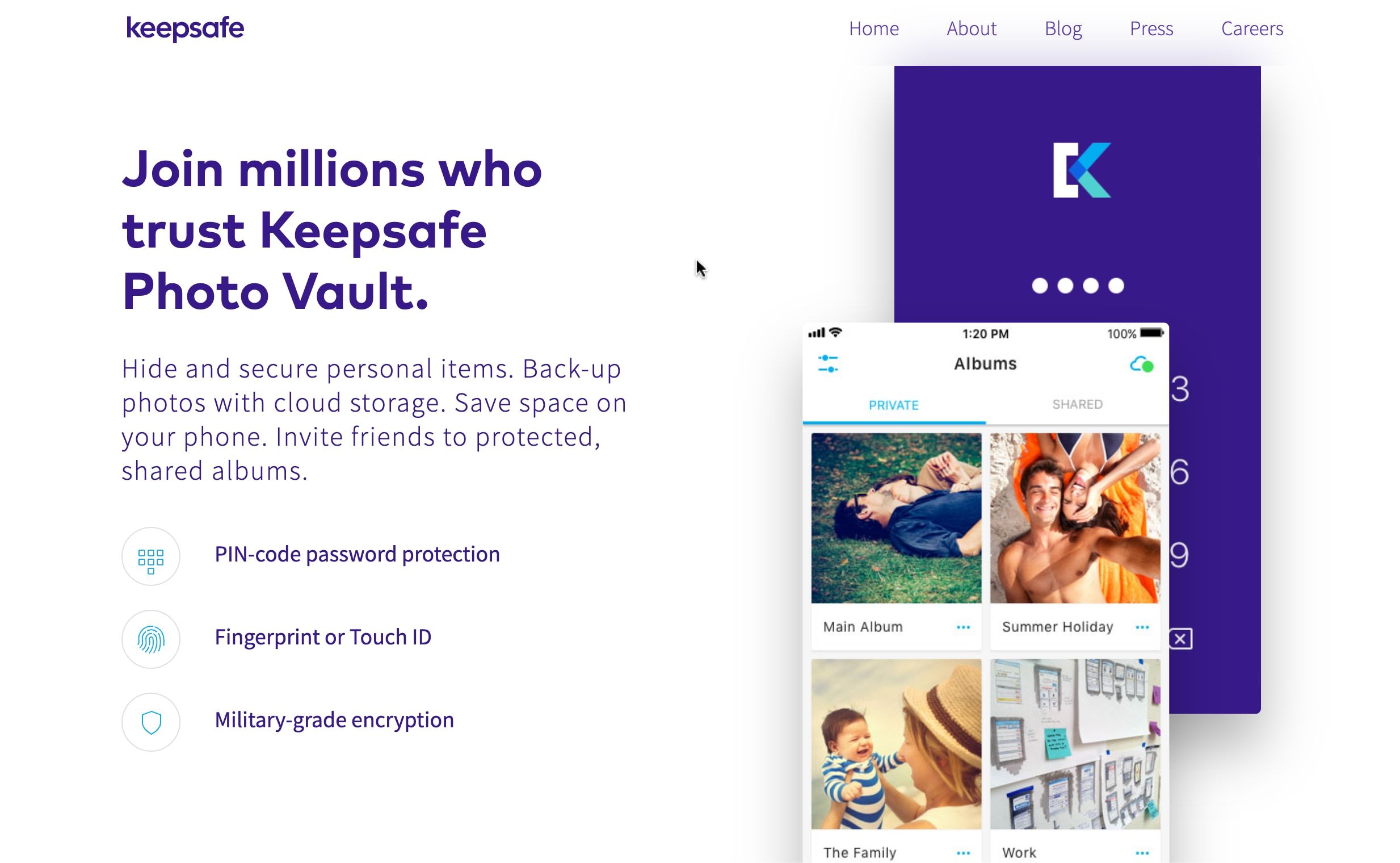
Vaulty의 가장 강력한 경쟁자인 Keepsafe는 비밀번호를 사용한 암호화와 애플리케이션의 클라우드 스토리지 인프라에 백업 사본을 저장하는 옵션을 통해 사진을 강력하게 보호하는 등 비슷한 기능 세트를 자랑합니다.
이 앱은 화면에서 앱 아이콘의 존재를 숨기는 혁신적인 기능을 자랑하며, 기기를 빌린 사람이 기밀 정보가 숨겨져 있다는 사실을 알지 못하도록 합니다. 또한 이 앱은 Snapchat을 연상시키는 고유한 속성을 통합하여 사용자가 20초 이내에 수신자의 기기에서 자동으로 지워지는 이미지를 보낼 수 있습니다.
Keepsafe는 무료로 다운로드할 수 있는 모바일 애플리케이션으로, 인앱 구매를 통해 추가 기능을 구매할 수 있습니다.
LockMyPix
이 애플리케이션은 최첨단 AES(고급 암호화 표준) 암호화를 사용하여 Android 기기에 저장된 사진이나 동영상을 무한정 보호합니다. 이 앱은 또한 고유 한 개인 식별 번호 (PIN)로 기밀 정보가 포함 된 가짜 금고를 만드는 기능, 외부 메모리 카드에있는 이미지와의 호환성, 안전한 백업 사본, 다양한 형식의 애니메이션 그래픽 파일 지원과 같은 몇 가지 고유 한 기능을 제공합니다.
인앱 구매를 통해 추가 기능을 구매할 수 있는 옵션과 함께 무료로 제공되는 LockMyPix를 다운로드하세요.
안드로이드에서 쉽게 사진 숨기기
안드로이드폰에서 제공하는 기본 도구는 기기에서 이미지를 숨기고 싶은 일부 사용자에게는 충분하지 않을 수 있습니다. 따라서 개인 이미지를 저장하는 애플리케이션에서 보이지 않는 것과 같은 추가 기능을 제공하는 타사 애플리케이션이 필요할 수 있습니다.